cad如何画三维弹簧? cad画立体弹簧模型的教程
时间:2018-04-16 09:54:07 魔新豆网
cad中想要画立体三维图形,该怎么画呢?下面我们就来看看cad画立体三维弹簧的教程。
1、打开cad2014并调整到三维建模工作空间
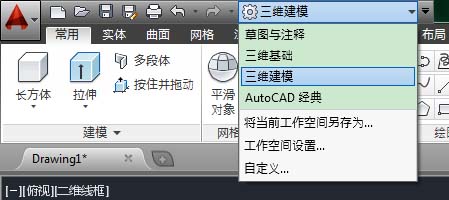
2、在俯视图中按照如图的位置画一个半圆;然后到左视图中,将半圆以中心为基点旋转一个角度,如10度。
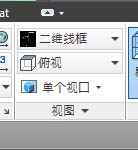
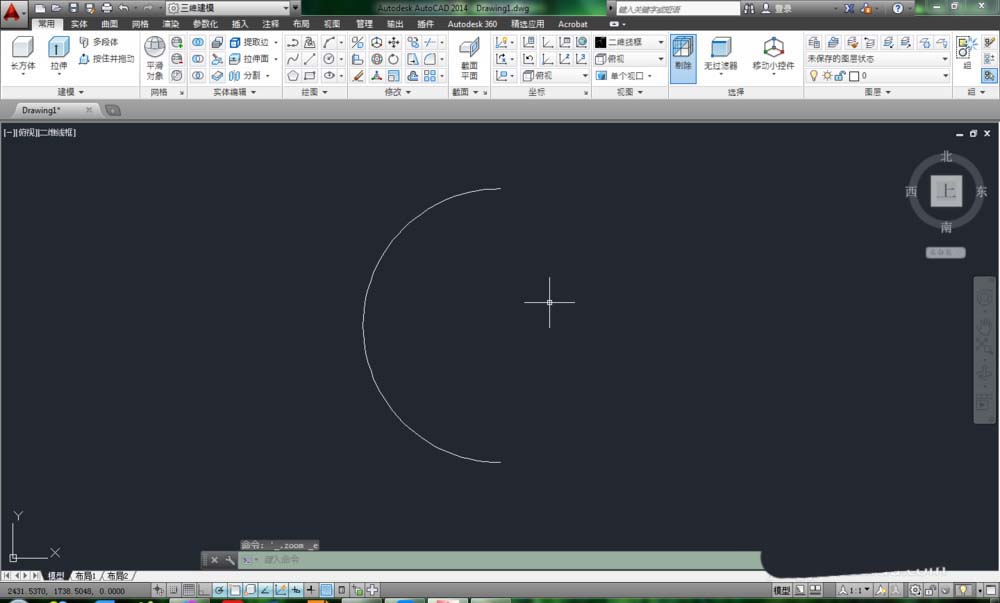
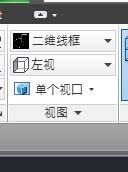
3、回到俯视图中;在相同的圆心处做一个圆形,然后将与半圆重合的那半个圆修剪掉。这样再回到等轴测视图中可以看大如图的两个半圆;用移动命令,将两个半圆拼接到一起;
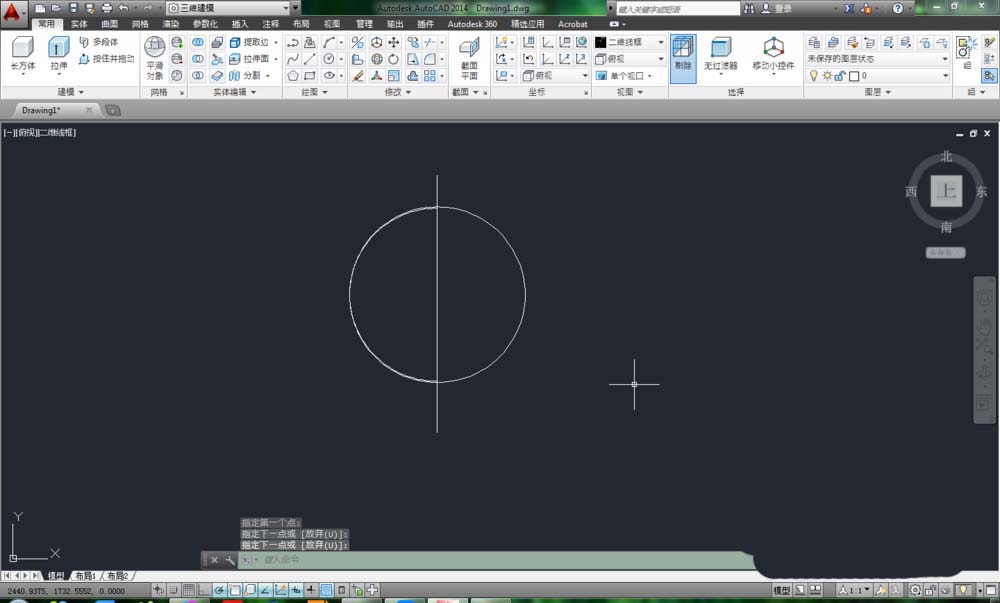
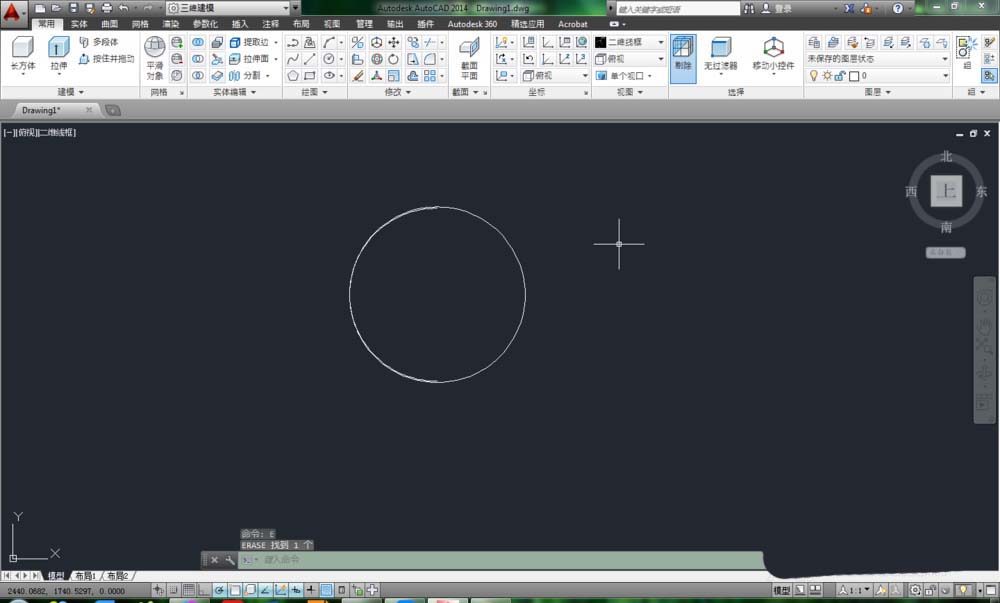
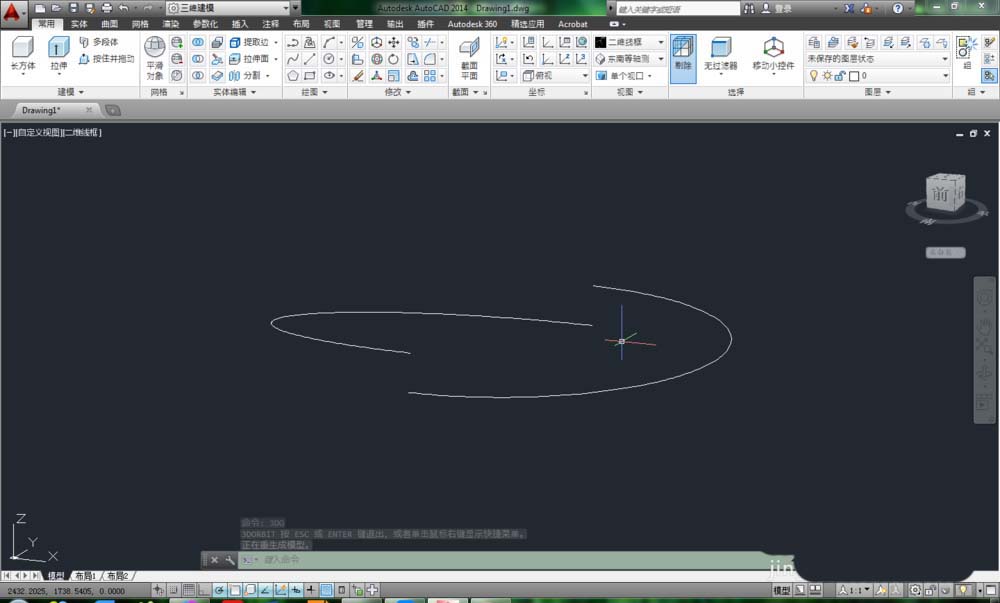
上一页12 下一页 阅读全文
本文标签:
